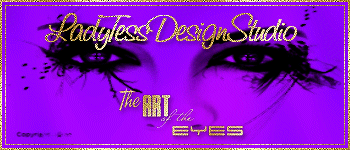Tesy – Our Memories – Inge-Lore’s Tutoriale
Our Memories
Unsere Erinnerungen
Inge-Lore 06.02.2022
.
.
.
Es ist nicht erlaubt,mein Tutorial zu kopieren oder auf
anderen Seiten zum download anzubieten.
Mein Material habe ich aus diversen Tubengruppen.
Das Copyright des Materials liegt alleine beim jeweiligen Künstler.
Sollte ich ein Copyright verletzt haben,sendet mir bitte eine E-Mail.
Ich danke allen Tubern für das schöne Material,
ohne das es solche schönen Bilder gar nicht geben würde.
Ich habe das Tutorial mit PSP 2020 gebastelt,aber es sollte auch mit allen anderen Varianten zu basteln gehen.
*****************************************************
Hier werden meine Tutoriale getestet
Mehdi–Wavy Lab
Filters Unlimited–&<Bkg Designer sf10 I>–Cruncher
Graphics Plus–Cross Shadow
FM Tile Tools–Saturation Emboss
MuRa´s Meister–Copies
Alien Skin Eye Candy 5 Impact – Perspective Shadow
AAA Frames–Foto Frame
Xero–Mistifier
Alien Skin Xenofex 2–Constellation
****************************************************
meine ist von Abbey Dawn und du bekommst sie HIER
****************************************************
Vorwort !!
Weil man bei den neuen PSP Versionen nicht mehr so einfach spiegeln kann,
Mach es dir auch einfach und installiere dir die Skripte !!
****************************************************
andernfalls schreibe ich es dazu.
Das Originaltut
.
.
.
.
Punkt 1
Schiebe die Selection in den Auswahlordner.
Such dir aus deinen Tuben eine helle und dunkle Farbe.
Öffne ein neues Blatt 511 x 620 Px–mit der dunklen Farbe füllen.
Plugins–Graphics Plus–Cross Shadow Standard
neue Ebene–mit der hellen Farbe füllen
Öffne deine Paartube–verkleinern auf eine Höhe 620 Px an
Haken rein unten bei alle Ebenen
Punkt 2
Aktiviere dein Bild wieder
Ebenen–Maskenebene aus Bild *deine Paartube*
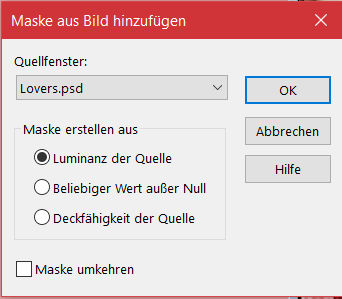 stark scharfzeichnen
stark scharfzeichnen
zusammenfassen–Gruppe zusammenfassen
Plugins–FM Tile Tools–Saturation Emboss Standard
nach unten zusammmenfassen
Punkt 3
Plugins–AAA Frames–Foto Frame
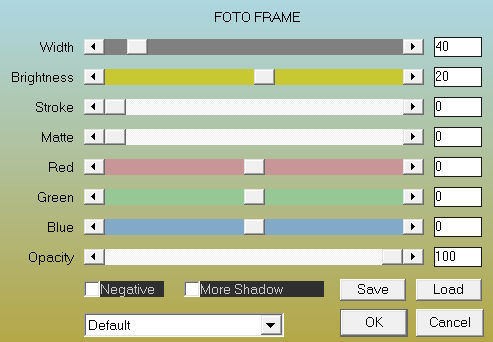 minimiere das Bild für einen Moment
minimiere das Bild für einen Moment
öffne ein neues Blatt 900 x 600 Px
Plugins–Mehdi–Wavy Lab
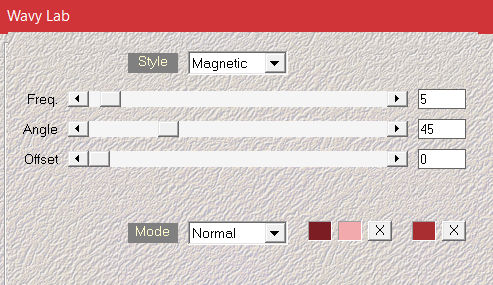 Ebene duplizieren
Ebene duplizieren
Einstellen–Unschärfe–Gaußsche Unschärfe mit 50
Punkt 4
Neue Ebene–mit der dunklen Farbe füllen
Plugins–Graphics Plus–Cross Shadow Standard
Ebenen–Maskenebene aus Bild *1250182398_nikita_masque*
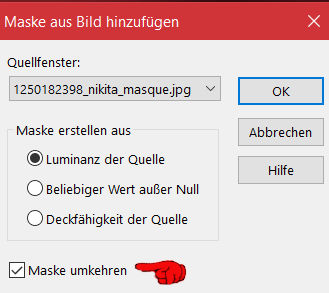 Kanteneffekte–nachzeichnen
Kanteneffekte–nachzeichnen
zusammenfassen–Gruppe zusammenfassen
zusammenfassen–nach unten zusammenfassen
Punkt 5
Auswahl–Auswahl laden/speichern–Auswahl aus Datei laden
Auswahl *OurMemories_sel_1* laden
kopiere dein minimiertes Bild
neue Ebene–einfügen in die Auswahl
Plugins–FM Tile Tools–Saturation Emboss Standard
Auswahl aufheben
Punkt 6
Plugins–MuRa’s Meister–Copies
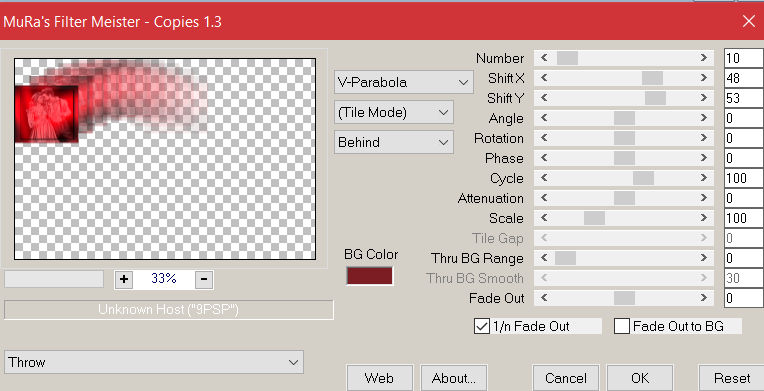 Reflexionseffekte–Spiegelrotation
Reflexionseffekte–Spiegelrotation
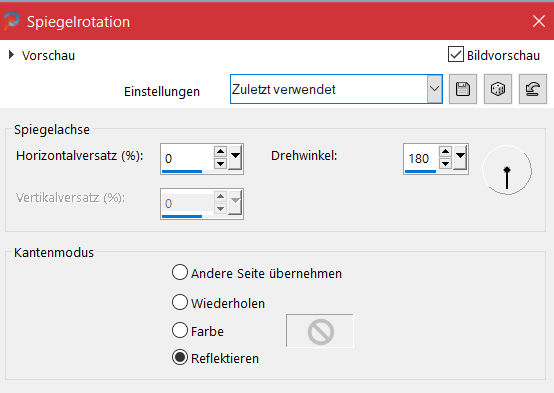 geh auf Kopie von Raster 1
geh auf Kopie von Raster 1
Reflexionseffekte–Spiegelrotation wdh.
geh wieder auf die oberste Ebene
Alien Skin Eye Candy 5 Impact – Perspective Shadow
Preset *Reflect in Front*
mit dieser Einstellung
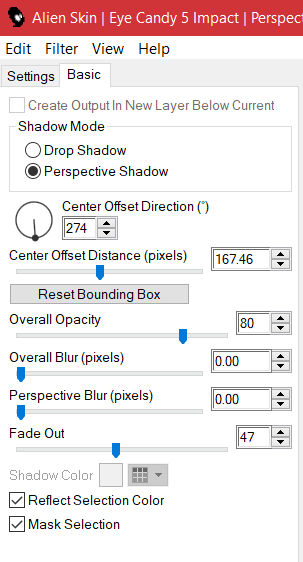
Punkt 7
Ebene duplizieren
mit Taste K einstellen auf 9 / 279
stelle das Lineal an und Taste K halten
schiebe die Ebene unten bis 50 Px nach links
halte dabei die Taste Strg gedrückt
 mit Taste K einstellen auf 0 / 285
mit Taste K einstellen auf 0 / 285
geh auf Raster 1–kopieren
Punkt 8
Rand hinzufügen–1 Px weiß
Auswahl alles
Rand hinzufügen–45 Px weiß
Auswahl umkehren–einfügen in die Auswahl
Plugins–Graphics Plus–Cross Shadow Standard
Filters Unlimited–&<Bkg Designer sf10 I>–Cruncher
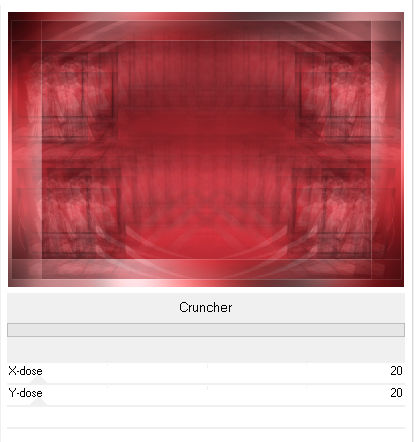 Plugins–AAA Frames–Foto Frame
Plugins–AAA Frames–Foto Frame
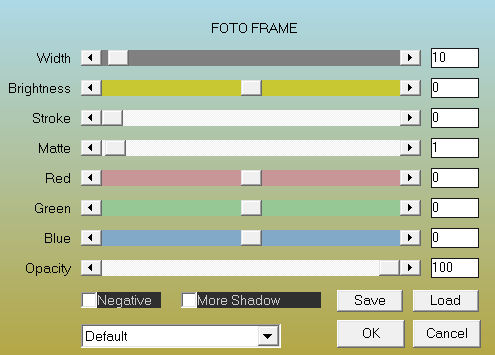 Auswahl aufheben
Auswahl aufheben
Punkt 9
Kopiere deine Paartube–einfügen auf dein Bild
passe die Größe an–scharfzeichnen
Schlagschatten -13/13/70/40
kopiere deine Dekotube–einfügen auf dein Bild
passe die Größe an–scharfzeichnen
Schlagschatten wdh.
Punkt 10
Setz dein WZ und das Copyright aufs Bild
Rand hinzufügen–1 Px dunkle Farbe
Plugins–Xero–Mistifier
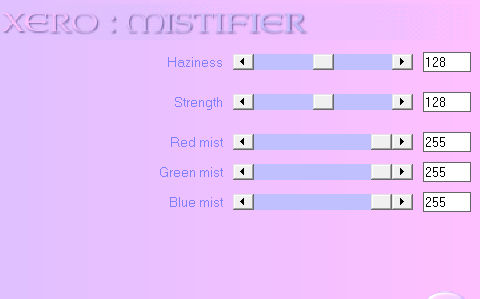 Plugins–Alien Skin Xenofex 2–Constellation
Plugins–Alien Skin Xenofex 2–Constellation
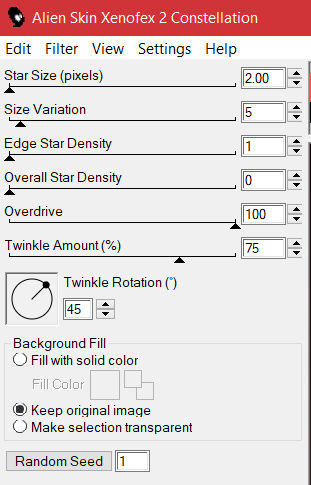 kopieren–öffne deinen Animationsshop
kopieren–öffne deinen Animationsshop
einfügen als neue Animation
Punkt 11
Zurück ins PSP–mach den letzten Schritt rückgängig
wiederhole den Filter,aber klick 2x auf Random Seed
kopieren–in Anishop einfügen nach dem aktuellen Einzelbild
zurück ins PSP–mach den letzten Schritt rückgängig
wiederhole den Filter,aber klick 2x auf Random Seed
kopieren–in Anishop einfügen nach dem aktuellen Einzelbild
schau dir deine Animation an und speichere sie als gif.